如何用pe清除win10开机密码
用pe清除win10开机密码的方法,可以通过以下步骤操作来实现:1、将带有PE系统的U盘插入电脑,通过快捷键引导U盘启动。选择运行winodws登录密码破解菜单选项进入。2、在弹出的对话框选项,选择清除windows登录密码进入。3、如下图所示:在选择输入序号处输入1并回车。4、输入0按回车继续下一步操作。5、等待扫描结束后按enter继续。6、选择要清除帐号的密码,输入相关序号并回车。7、最后按Y键确认清除帐号密码信息即可。
Win10正式版自动登陆系统设置方法 在Windows桌面取消Win10登陆密码方法:右击桌面“Windows”按钮,从其右键菜单中选择“运行”项。从打开的“运行”窗口中,输入命令“control userpasswords2”,并按“确定”以执行此命令。此时将打开“用户账号”窗口,清除勾选“要使用本计算机,用户必须输入用户名和密码”项,点击“确定”按钮。接着将弹出“自动登陆”窗口,在此需要输入当前登陆密码,以完成身份验证操作,从而实现自动登陆操作。END利用PE工具清除Win10正式版登陆密码在正式开始破解之前,我们需要利用“U大师”或其它启动U盘制作工具创建一个带PE工具的启动U盘。同时在CMOS中设置为U盘启动。插入启动U盘,待电脑从U盘启动后,将自动进入启动菜单,从中选择“运行Windows登陆密码破解菜单”项,或者“系统用户登陆密码破解”等相关项。接着从打开的的新界面中选择“清除Windows登陆密码”项,并按回车键以确认此操作。从打开的“Windows 系统密码清除”界面中,输入“1”以选择Windows系统所在的分区。接下来从“逻辑驱动器列表”中选择Win10正式版系统所在的分区,只需要输入对应的序号,点击“回车”完成确认操作。待选择对应的系统所在驱动器后,“Windows 系统密码清除”工具将自动搜索相关“SAM”数据库文件。当对应的SAM数据库文件找到后,将自动列出,如图所示,此时直接按“回车”键继续。接下来将显示“用户列表”界面,根据所搜索到的SAM数据库文件,显示与之相关的所有用户账户,从中选择要进行破解的用户名。从打开的“账户的账号参数”界面中,利用光标移动到“清除此用户的密码”选项处,按键盘上的“Y”键保存更改。最后“Windows 系统密码破解”工具将自动完成Win10正式版系统登陆密码的破解操作,同时显示“用户的属性已成功修改”提示,按任意键退出。 最后重启电脑,就可以登陆Win10正式版系统啦。
把带PE功能的U盘插入到电脑中,然后再进入BOIS设置U盘启动。保存退出。 进入U盘启动的界面,像现在网上的PE启动盘都有带有一个Windows登陆密码确解菜单这一项。选择再回车进入,然后选择01清除Windows 登陆密码。 如果知道Win10安装的盘符就选择1相到不知道就选择2然后按回车键。 选择你Win10安装的磁盘,然后把它前面的序号输入到下面。再回车。搜索到SAM数据文件路径,这个过程会比较外一点,耐心等持一会就可以了。然后再按回车键。 查看你要清除密码的用户名。然后把它前面的序号输入到下面的选择输入序号那里。再回车。进入下一个界面后再按一下Y 用户属性已成功修改,按任意键退出,然后再重启一下电脑。 重启电脑再次到登陆界面的时候,不要输入密码点一下那个箭头按钮就可以登陆电脑中去。
Win10正式版自动登陆系统设置方法 在Windows桌面取消Win10登陆密码方法:右击桌面“Windows”按钮,从其右键菜单中选择“运行”项。从打开的“运行”窗口中,输入命令“control userpasswords2”,并按“确定”以执行此命令。此时将打开“用户账号”窗口,清除勾选“要使用本计算机,用户必须输入用户名和密码”项,点击“确定”按钮。接着将弹出“自动登陆”窗口,在此需要输入当前登陆密码,以完成身份验证操作,从而实现自动登陆操作。END利用PE工具清除Win10正式版登陆密码在正式开始破解之前,我们需要利用“U大师”或其它启动U盘制作工具创建一个带PE工具的启动U盘。同时在CMOS中设置为U盘启动。插入启动U盘,待电脑从U盘启动后,将自动进入启动菜单,从中选择“运行Windows登陆密码破解菜单”项,或者“系统用户登陆密码破解”等相关项。接着从打开的的新界面中选择“清除Windows登陆密码”项,并按回车键以确认此操作。从打开的“Windows 系统密码清除”界面中,输入“1”以选择Windows系统所在的分区。接下来从“逻辑驱动器列表”中选择Win10正式版系统所在的分区,只需要输入对应的序号,点击“回车”完成确认操作。待选择对应的系统所在驱动器后,“Windows 系统密码清除”工具将自动搜索相关“SAM”数据库文件。当对应的SAM数据库文件找到后,将自动列出,如图所示,此时直接按“回车”键继续。接下来将显示“用户列表”界面,根据所搜索到的SAM数据库文件,显示与之相关的所有用户账户,从中选择要进行破解的用户名。从打开的“账户的账号参数”界面中,利用光标移动到“清除此用户的密码”选项处,按键盘上的“Y”键保存更改。最后“Windows 系统密码破解”工具将自动完成Win10正式版系统登陆密码的破解操作,同时显示“用户的属性已成功修改”提示,按任意键退出。 最后重启电脑,就可以登陆Win10正式版系统啦。
把带PE功能的U盘插入到电脑中,然后再进入BOIS设置U盘启动。保存退出。 进入U盘启动的界面,像现在网上的PE启动盘都有带有一个Windows登陆密码确解菜单这一项。选择再回车进入,然后选择01清除Windows 登陆密码。 如果知道Win10安装的盘符就选择1相到不知道就选择2然后按回车键。 选择你Win10安装的磁盘,然后把它前面的序号输入到下面。再回车。搜索到SAM数据文件路径,这个过程会比较外一点,耐心等持一会就可以了。然后再按回车键。 查看你要清除密码的用户名。然后把它前面的序号输入到下面的选择输入序号那里。再回车。进入下一个界面后再按一下Y 用户属性已成功修改,按任意键退出,然后再重启一下电脑。 重启电脑再次到登陆界面的时候,不要输入密码点一下那个箭头按钮就可以登陆电脑中去。

电脑登录密码忘记了怎么办,是win10的
win10登录密码忘记解决办法: 工具: win10系统 带PE功能的u盘。 1.把带PE功能的U盘插入到电脑中,然后再进入BOIS设置U盘启动。保存退出。 2.进入U盘启动的界面,像现在网上的PE启动盘都有带有一个Windows登陆密码确解菜单这一项。选择再回车进入,然后选择01清除Windows登陆密码。 3.如果知道Win10安装的盘符就选择“1”不知道就选择“2” 然后按回车键。 4.选择Win10安装的磁盘,然后把它前面的序号输入到下面。再回车。搜索到SAM数据文件路径,(这个过程会比较久一点。)然后再按回车键。 5.查看要清除密码的用户名。然后把它前面的序号输入到下面的选择输入序号那里。再回车。进入下一个界面后再按一下“Y”键。 6.用户属性已成功修改,按任意键退出,然后再重启一下电脑。 7.重启电脑再次到登陆界面的时候,不要输入密码点一下那个箭头按钮就可以登陆了。 以上就是win10登录密码忘记解决办法。
Win10忘记密码不用怕,可以用如下方法来解决。 win8.1以前可以用PE来破解Win10密码。但是Win10的登录方式跟以前不大一样,因为Win10是用微软账户登录的。所以如果不小心忘记了微软账户的密码,也是可以通过类似验证和申诉的方式来找回的。找回的方法如下:1、使用浏览器打开一个微软重置密码的专用网址,网址如下account.live.com。2、出现登陆页面,直接选择“无法访问您的帐户”这一栏。3、直接选择“我忘记了密码”。4、在弹出的页面中,直接输入要找回密码的邮箱帐号(Win8或是Win10的登陆用户名也就是邮箱),再输入检验码——下一步。5、到这里需要分情况:(1)如果是有安全邮箱,页面会自动显示出绑定的安全邮箱,直接点击第一项,这时会要求输入安全邮箱的完整邮箱名,输入正确后,再点击“发送代码”,这时直接在电脑上直接登陆安全邮箱,找到微软发送的代码,回到页面中,选择“我已有验证代码”直接输入代码后,如果检验正确,会弹出页面让输入新的密码,设置好密码后,直接登陆新密码登陆即可。(2)如果是没有绑定安全邮箱,这个就需要回答问题了:在找回密码的页面中,不会出现提示绑定的安全邮箱的,或是自己的安全邮箱给忘记了,那就需要选择“我没有其中任何一项”——下一步;页面中会要输入要找回密码的帐号,还有一个是联系的电子邮箱——下一步,这时会列出很多问题,需要回答,不一定要全部回答,但是问题回答的越详细,对重置密码就越有利,回答完成后,点“提交”,然后就耐心等待微软回复了。回复的信息发送到要求转入的联系邮箱中。 以上就是Win10系统忘记密码的找回方法了,所以使用微软账户登录系统,等于是多了一重保障。
电脑登录密码忘记了: 可以使用pe工具来对密码进行破解修改。 准备工作: ①在大番薯官网下载标准版u盘启动盘制作工具到电脑中,插入u盘将其制作成u盘启动盘。 ②随后按启动热键进入bios设置u盘启动。 具体步骤: 1、进入大番薯主菜单界面后,选择【02】大番薯win8x86pe维护版(新机器)并回车进入 2、在win8pe系统中,调出开始菜单,展开密码管理文件,选择ntpwedit(破解系统密码) 3、打开ntpwedit软件后,打开sam文件路径 4、随后用户列表中会出现系统当中的所有用户 5、点击忘记密码的帐户,选择修改密码 6、最后输入新的密码之后,确定无误之后,保存修改即可
登录密码忘了可以使用PE工具箱进行重置。 你可以百度一下如何使用PE工具箱重置密码。
手机检验。
Win10忘记密码不用怕,可以用如下方法来解决。 win8.1以前可以用PE来破解Win10密码。但是Win10的登录方式跟以前不大一样,因为Win10是用微软账户登录的。所以如果不小心忘记了微软账户的密码,也是可以通过类似验证和申诉的方式来找回的。找回的方法如下:1、使用浏览器打开一个微软重置密码的专用网址,网址如下account.live.com。2、出现登陆页面,直接选择“无法访问您的帐户”这一栏。3、直接选择“我忘记了密码”。4、在弹出的页面中,直接输入要找回密码的邮箱帐号(Win8或是Win10的登陆用户名也就是邮箱),再输入检验码——下一步。5、到这里需要分情况:(1)如果是有安全邮箱,页面会自动显示出绑定的安全邮箱,直接点击第一项,这时会要求输入安全邮箱的完整邮箱名,输入正确后,再点击“发送代码”,这时直接在电脑上直接登陆安全邮箱,找到微软发送的代码,回到页面中,选择“我已有验证代码”直接输入代码后,如果检验正确,会弹出页面让输入新的密码,设置好密码后,直接登陆新密码登陆即可。(2)如果是没有绑定安全邮箱,这个就需要回答问题了:在找回密码的页面中,不会出现提示绑定的安全邮箱的,或是自己的安全邮箱给忘记了,那就需要选择“我没有其中任何一项”——下一步;页面中会要输入要找回密码的帐号,还有一个是联系的电子邮箱——下一步,这时会列出很多问题,需要回答,不一定要全部回答,但是问题回答的越详细,对重置密码就越有利,回答完成后,点“提交”,然后就耐心等待微软回复了。回复的信息发送到要求转入的联系邮箱中。 以上就是Win10系统忘记密码的找回方法了,所以使用微软账户登录系统,等于是多了一重保障。
电脑登录密码忘记了: 可以使用pe工具来对密码进行破解修改。 准备工作: ①在大番薯官网下载标准版u盘启动盘制作工具到电脑中,插入u盘将其制作成u盘启动盘。 ②随后按启动热键进入bios设置u盘启动。 具体步骤: 1、进入大番薯主菜单界面后,选择【02】大番薯win8x86pe维护版(新机器)并回车进入 2、在win8pe系统中,调出开始菜单,展开密码管理文件,选择ntpwedit(破解系统密码) 3、打开ntpwedit软件后,打开sam文件路径 4、随后用户列表中会出现系统当中的所有用户 5、点击忘记密码的帐户,选择修改密码 6、最后输入新的密码之后,确定无误之后,保存修改即可
登录密码忘了可以使用PE工具箱进行重置。 你可以百度一下如何使用PE工具箱重置密码。
手机检验。
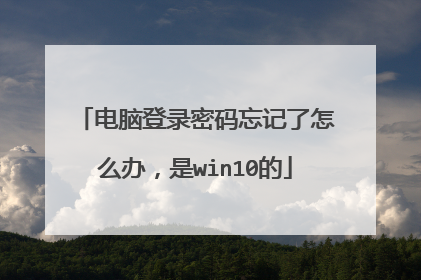
win10操作系统怎么查看当前用户名?
1、win10操作系查看当前用户名在桌面点击开始,找到“控制面板”。 2、打开用户账户。 3、就可以看到当前用户了。

如何用PE工具破解win10开机密码
Win10正式版自动登陆系统设置方法 在Windows桌面取消Win10登陆密码方法:右击桌面“Windows”按钮,从其右键菜单中选择“运行”项。 从打开的“运行”窗口中,输入命令“control userpasswords2”,并按“确定”以执行此命令。 此时将打开“用户账号”窗口,清除勾选“要使用本计算机,用户必须输入用户名和密码”项,点击“确定”按钮。 接着将弹出“自动登陆”窗口,在此需要输入当前登陆密码,以完成身份验证操作,从而实现自动登陆操作。 END利用PE工具清除Win10正式版登陆密码在正式开始破解之前,我们需要利用“U大师”或其它启动U盘制作工具创建一个带PE工具的启动U盘。同时在CMOS中设置为U盘启动。 插入启动U盘,待电脑从U盘启动后,将自动进入启动菜单,从中选择“运行Windows登陆密码破解菜单”项,或者“系统用户登陆密码破解”等相关项。 接着从打开的的新界面中选择“清除Windows登陆密码”项,并按回车键以确认此操作。 从打开的“Windows 系统密码清除”界面中,输入“1”以选择Windows系统所在的分区。 接下来从“逻辑驱动器列表”中选择Win10正式版系统所在的分区,只需要输入对应的序号,点击“回车”完成确认操作。 待选择对应的系统所在驱动器后,“Windows 系统密码清除”工具将自动搜索相关“SAM”数据库文件。 当对应的SAM数据库文件找到后,将自动列出,如图所示,此时直接按“回车”键继续。 接下来将显示“用户列表”界面,根据所搜索到的SAM数据库文件,显示与之相关的所有用户账户,从中选择要进行破解的用户名。 从打开的“账户的账号参数”界面中,利用光标移动到“清除此用户的密码”选项处,按键盘上的“Y”键保存更改。 最后“Windows 系统密码破解”工具将自动完成Win10正式版系统登陆密码的破解操作,同时显示“用户的属性已成功修改”提示,按任意键退出。 最后重启电脑,就可以登陆Win10正式版系统啦。
密码一旦忘记,如何破解呢?用PE工具破解win10开机密码: 工具/原料 带PE功能的U盘 方法/步骤 把带PE功能的U盘插入到电脑中,然后再进入BOIS设置U盘启动。保存退出。 进入U盘启动的界面,像现在网上的PE启动盘都有带有一个Windows登陆密码确解菜单这一项。选择再回车进入,然后选择01清除Windows 登陆密码。 如果知道Win10安装的盘符就选择1 相到不知道就选择2 然后按回车键。 选择你Win10安装的磁盘,然后把它前面的序号输入到下面。再回车。 搜索到SAM数据文件路径,这个过程会比较外一点,耐心等持一会就可以了。然后再按回车键。 查看你要清除密码的用户名。然后把它前面的序号输入到下面的选择输入序号那里。再回车。进入下一个界面后再按一下Y 用户属性已成功修改,按任意键退出,然后再重启一下电脑。 重启电脑再次到登陆界面的时候,不要输入密码点一下那个箭头按钮就可以登陆电脑中去。 忘记开机密码就无法进入电脑,本文使用PE功能来清除开机密码。Windows PE,也就是Windows预安装环境,不是设计为计算机上的主要操作系统,而是作为独立的预安装环境和其他安装程序和恢复技术的完整组件使用的。
最新Windows10密码,这样就破解了 (Quick crack all Windows password)
密码一旦忘记,如何破解呢?用PE工具破解win10开机密码: 工具/原料 带PE功能的U盘 方法/步骤 把带PE功能的U盘插入到电脑中,然后再进入BOIS设置U盘启动。保存退出。 进入U盘启动的界面,像现在网上的PE启动盘都有带有一个Windows登陆密码确解菜单这一项。选择再回车进入,然后选择01清除Windows 登陆密码。 如果知道Win10安装的盘符就选择1 相到不知道就选择2 然后按回车键。 选择你Win10安装的磁盘,然后把它前面的序号输入到下面。再回车。 搜索到SAM数据文件路径,这个过程会比较外一点,耐心等持一会就可以了。然后再按回车键。 查看你要清除密码的用户名。然后把它前面的序号输入到下面的选择输入序号那里。再回车。进入下一个界面后再按一下Y 用户属性已成功修改,按任意键退出,然后再重启一下电脑。 重启电脑再次到登陆界面的时候,不要输入密码点一下那个箭头按钮就可以登陆电脑中去。 忘记开机密码就无法进入电脑,本文使用PE功能来清除开机密码。Windows PE,也就是Windows预安装环境,不是设计为计算机上的主要操作系统,而是作为独立的预安装环境和其他安装程序和恢复技术的完整组件使用的。
最新Windows10密码,这样就破解了 (Quick crack all Windows password)

原系统是win10在pe里怎么找到桌面文件
1、首先需要点击pe上此电脑,点击C盘,如下图所示。 2、接下来需要点击用户,然后点击管理员,如下图所示。 3、接下来需要点击桌面,如下图所示。 4、那么此时你会看到桌面上的文件了,如下图所示。 5、要是搜索文件,点击搜索,输入搜索词,如下图所示。 6、那么即可搜索到桌面文件了,如下图所示。
打开系统分区,定位users 用户名 desktop
win10:C:Users(用户名称)Desktop
C:Users用户名Desktop
C:Users用户名Desktop
打开系统分区,定位users 用户名 desktop
win10:C:Users(用户名称)Desktop
C:Users用户名Desktop
C:Users用户名Desktop

